
Table des matières:
- Auteur John Day [email protected].
- Public 2024-01-30 09:10.
- Dernière modifié 2025-01-23 14:46.
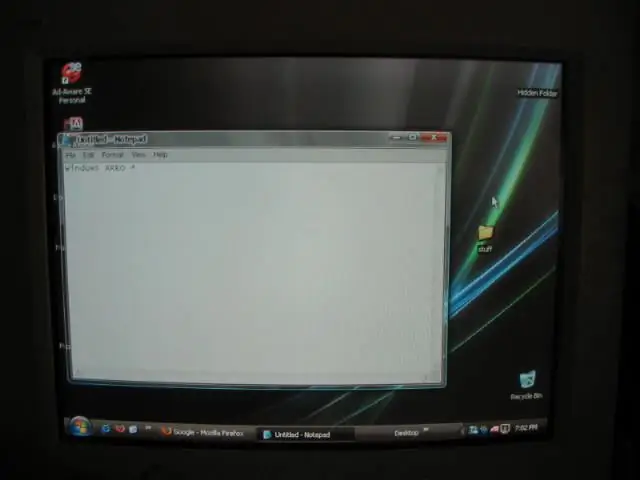
Eh bien, le titre dit vraiment tout. Veuillez noter qu'il s'agit de mon premier instructable. =) * MISE À JOUR * J'ai trouvé un truc de curseur de vistahttps://www.instructables.com/id/Cursor-Mod-Making-it-Look-Like-Vista/ ** Je remercie "Xellers" pour avoir trouvé le curseur … alors jetez-y un œil pour un super curseur de vue, merci Xellers !
Étape 1: Quelques installations nécessaires: Partie 1
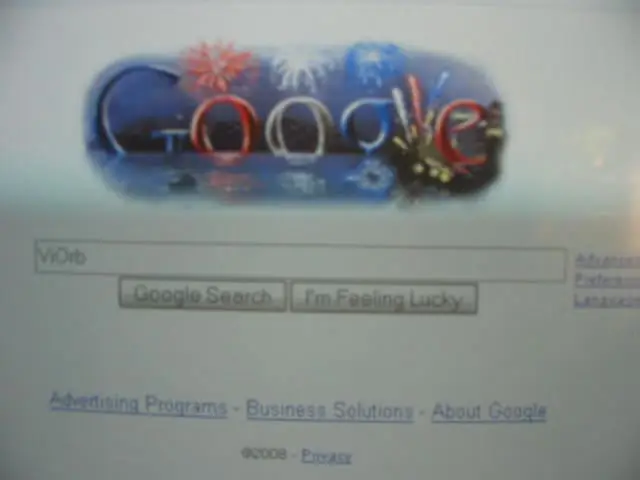
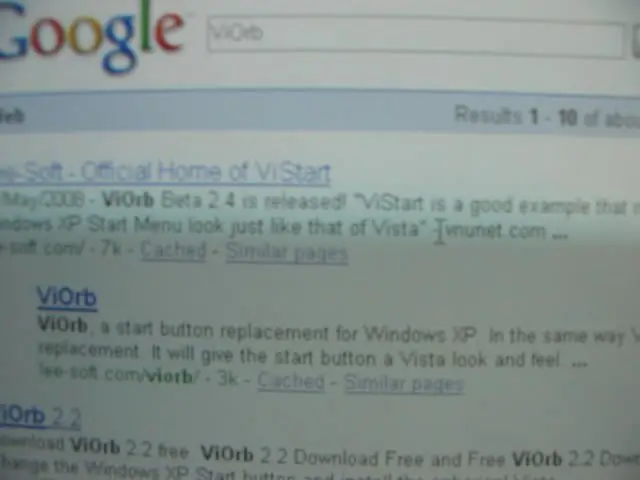
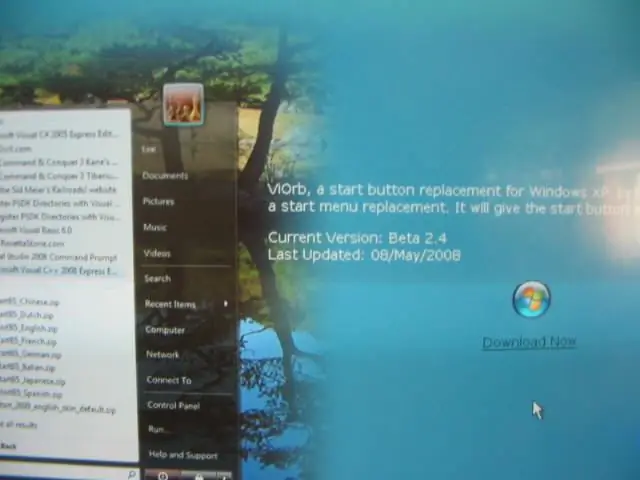
Vous allez devoir installer "ViOrb"
Après l'installation, je copierais l'icône et la mettrais sur le bureau Suivez les images
Étape 2: Quelques installations nécessaires: Partie 2
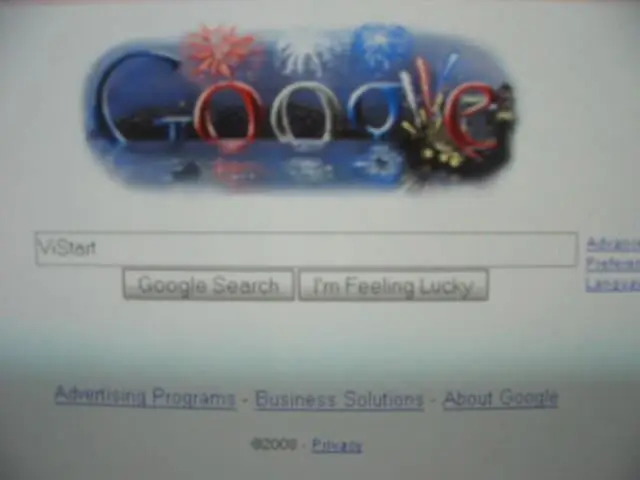
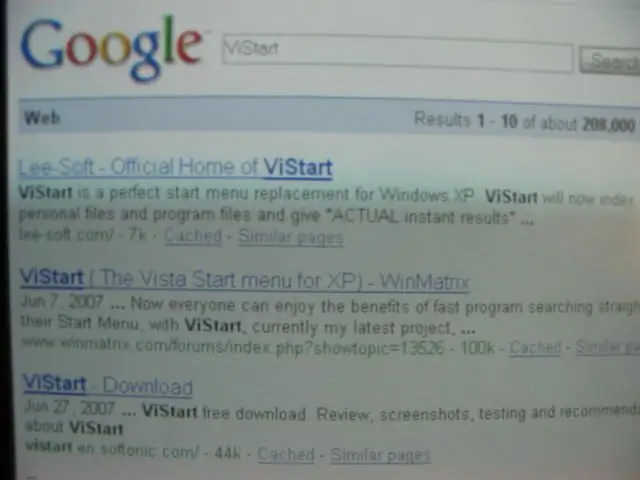
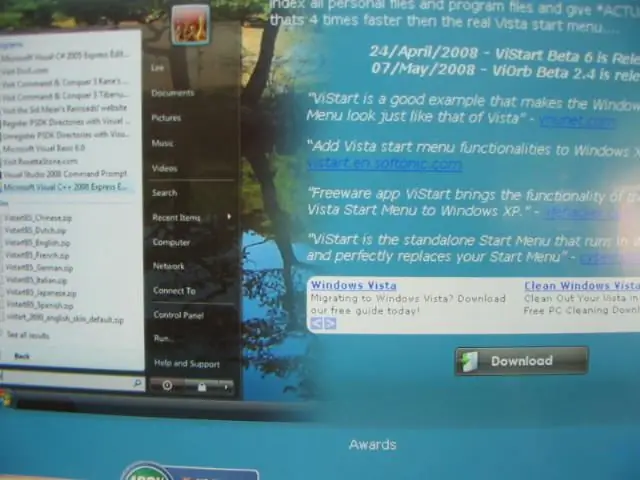
Maintenant, vous allez devoir installer "ViStart"
Certains boutons ne fonctionneront pas dans le menu de démarrage de Vista. Après l'installation, je copierais l'icône et la mettrais sur le bureau Suivez les images.
Étape 3: Quelques installations nécessaires: Partie 3
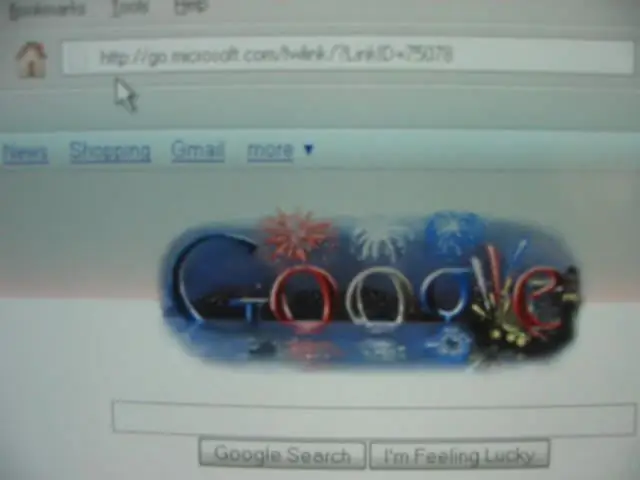
Plus de choses à installer………….
Suivez l'image.
Étape 4: Certaines installations sont nécessaires: Partie 4
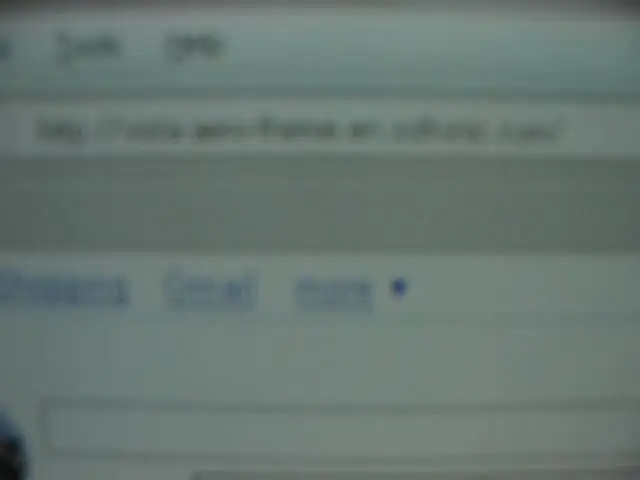
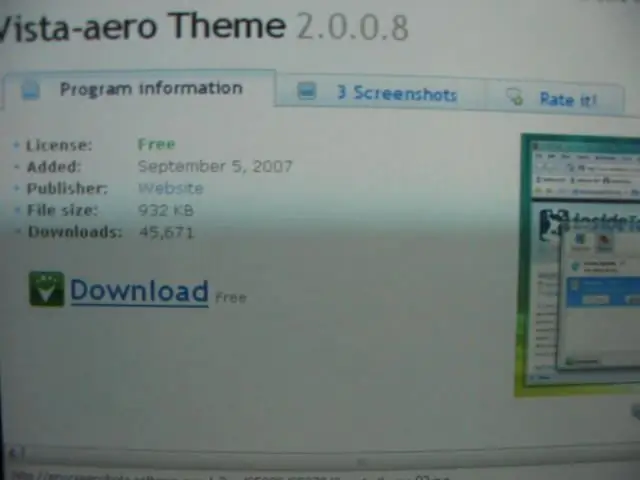
Une dernière chose!!! Thème Windows Aero Après l'installation, je copierais l'icône et la mettrais sur le bureau Suivez les images
Étape 5: Tout allumer
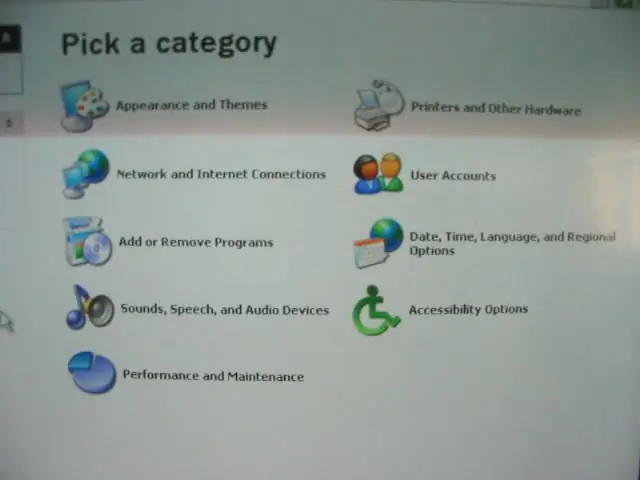
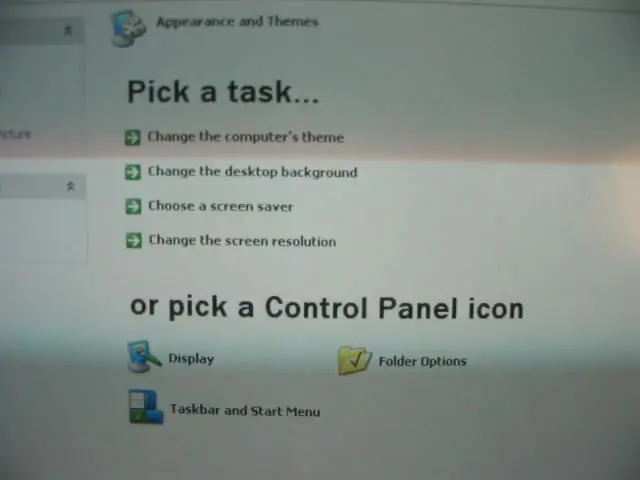
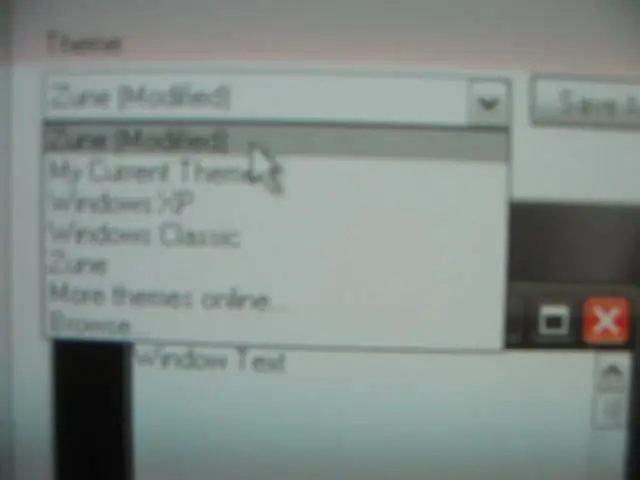
Pour "ViOrb" "ViStart" et "Vista Areo" il suffit de double-cliquer sur les icônes.
Étape 6: Terminé !
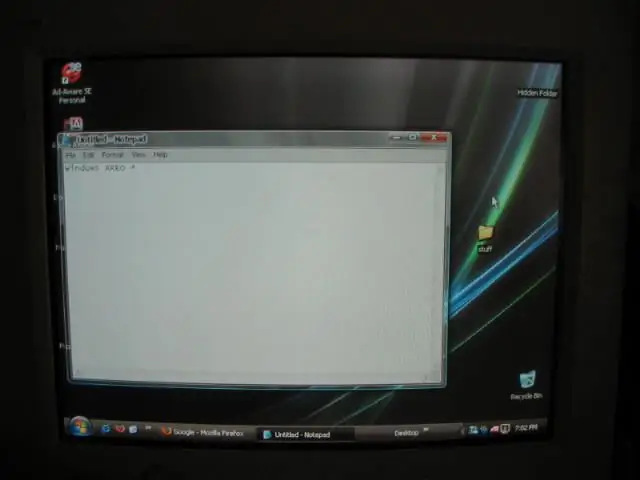
TERMINÉ!!!!!
Conseillé:
Comment faire en sorte que Windows 7 ressemble à Windows 95 : 7 étapes

Comment faire ressembler Windows 7 à Windows 95 : je veux vous montrer comment faire ressembler Windows 7 à Windows 95 et j'ai inclus une étape supplémentaire pour le faire ressembler à Windows 98 et c'est aussi pour les personnes qui veulent faire leur Windows 7 ressembler à Windows 98. Pour les personnes qui veulent que Windows 7 ressemble à
Faites en sorte que votre régime compte : 7 étapes
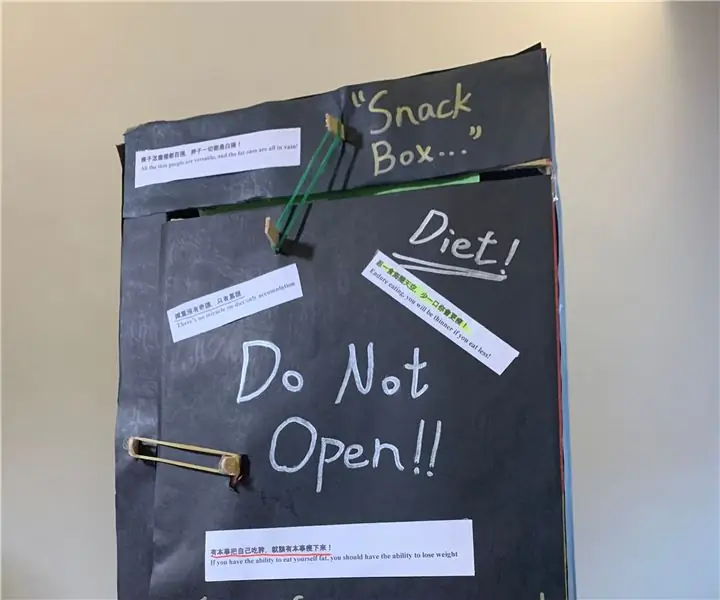
Faites en sorte que votre alimentation compte : de nos jours, le thème de la « santé » était devenu bien connu et discuter. Suivre un régime est une tâche difficile pour la plupart des gens, beaucoup d'entre eux décident d'y renoncer en raison de la tentation de la nourriture. Le but de la fabrication de cette machine est d'augmenter le succ
Comment faire en sorte que Windows Vista ou XP ressemble à Mac Os X sans mettre votre ordinateur en danger : 4 étapes

Comment faire en sorte que Windows Vista ou XP ressemble à Mac Os X sans mettre votre ordinateur en danger : Il existe un moyen simple de faire en sorte que les vieux Vista ou XP ennuyeux ressemblent presque exactement à Mac Os X, c'est vraiment facile d'apprendre comment ! Pour télécharger, rendez-vous sur http://rocketdock.com
Comment faire en sorte que votre ordinateur ressemble à Windows Vista ! : 5 étapes

Comment faire en sorte que votre ordinateur ressemble à Windows Vista ! : Maintenant, je vais vous montrer comment faire en sorte que Windows XP ressemble à Windows Vista. donc je parie que certains d'entre vous se demandent… qu'est-ce que Windows Vista… Eh bien, avez-vous déjà entendu parler de Windows XP, donc c'est supposément le meilleur système d'exploitation de tous les temps. Maintenant, je parie que certains d'entre vous me demandent pourquoi
Faites en sorte que Windows ressemble à OS X 10.5 Pt. 2: 9 étapes

Faites en sorte que Windows ressemble à OS X 10.5 Pt. 2: Faire ressembler Windows à OS X 10.5 partie 2
